O Outlook for Mac tem agora uma barra de ferramentas personalizável para que possa ter as funcionalidades que utiliza mais facilmente acessíveis.
-
Clique no botão Ver mais itens(...)na barra de ferramentas e clique em Personalizar a barra de ferramentas.
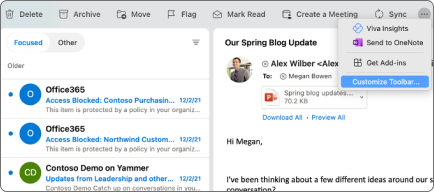
-
Verá os ícones atuais na barra de ferramentas movendo-se na parte superior do ecrã. Para adicionar um item à barra de ferramentas, clique e arraste uma Opção de Correio até à barra de ferramentas na posição que pretende que vá. Solte o botão do rato e aparecerá onde o arrastou.
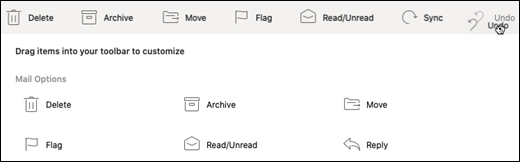
-
Para remover um item da barra de ferramentas, clique e arraste um item da barra de ferramentas para a área das Opções de Correio e liberte o botão do rato.
-
Clique em Fazer quando terminar e a personalização da barra de ferramentas será guardada.











